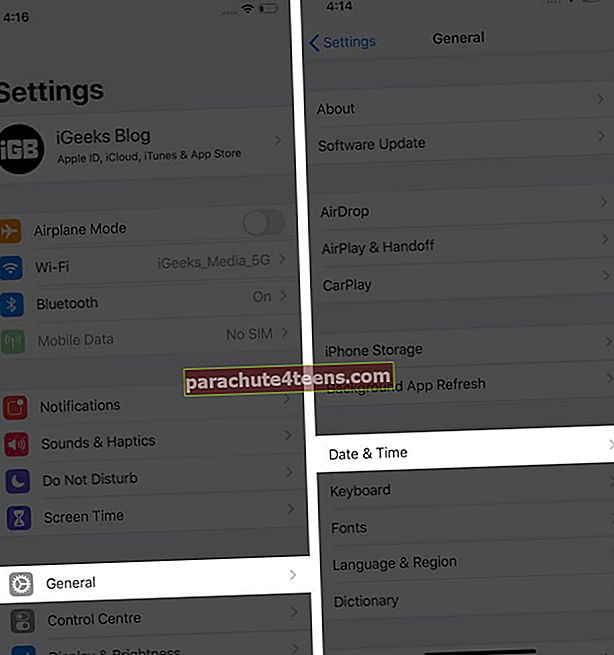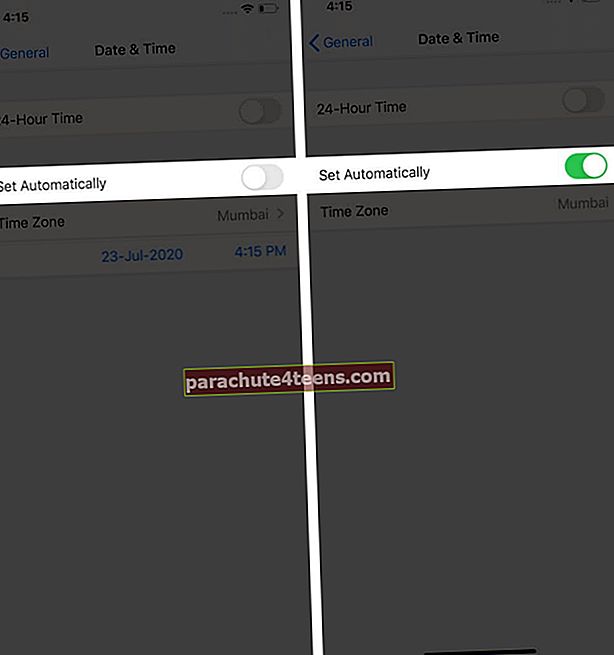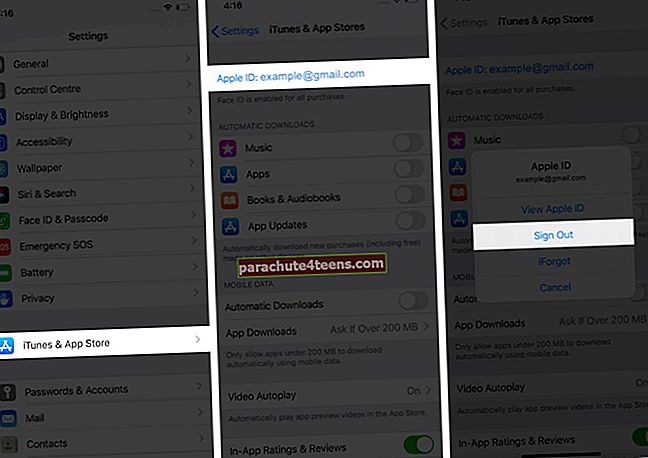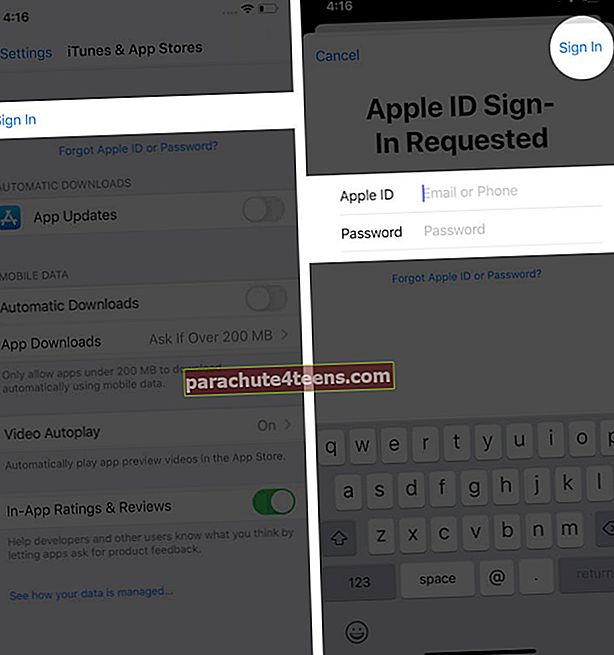Harvinaisissa tapauksissa sinä ei voi muodostaa yhteyttä App Storeen iPhonessa tai iPadissa. Tämän seurauksena sovellusten lataaminen ja päivittäminen on mahdotonta. Onneksi tämä on tunnettu asia, ja monia helppoja ratkaisuja on olemassa. Kerro ensin ensin näistä hälytysviesteistä ja katso sitten, kuinka ne voidaan korjata.
Seuraava virheilmoitus tapahtui:
Saatat nähdä yhden seuraavista virhesanomista, kun et voi muodostaa yhteyttä Applen verkkokauppoihin ja palveluihin, kuten App Store, iTunes Store, Apple Music -sovellus, TV-sovellus, Uutiset-sovellus, Kirjasovellus tai Pelikeskus.
- ”Yhdistäminen iTunes Storeen ei onnistu. Tuntematon virhe on tapahtunut."
- "Emme voineet täyttää iTunes Store -pyyntöäsi. ITunes Store ei ole tilapäisesti käytettävissä. Yritä uudelleen myöhemmin."
- ”Yhdistäminen iTunes Storeen epäonnistui. Varmista, että verkkoyhteytesi on aktiivinen, ja yritä uudelleen. "
- "Emme voineet täyttää iTunes Store -pyyntöäsi. Verkkoyhteyttä ei voitu muodostaa. ITunes Storessa oli virhe. Yritä uudelleen myöhemmin."
Alla lukemasi korjaukset auttavat sinua ratkaisemaan kaikkiin edellä mainittuihin ongelmiin liittyvät ongelmat.
- Varmista, että laite on yhteydessä Internetiin
- Tarkista järjestelmän tilasivu
- Pakota lopettamaan App Store tai iTunes Store
- Tarkista päivämäärä ja kellonaika
- Käynnistä iPhone uudelleen
- Kirjaudu ulos Apple ID: stä ja kirjaudu sisään uudelleen
- Päivitä iPhone-ohjelmisto
- Nollaa verkkoasetukset
Varmista, että laitteesi on yhteydessä Internetiin
Ensinnäkin varmista, että iPhone on kytketty kunnolliseen Wi-Fi- tai mobiilidataan. Voit tarkistaa tämän avaamalla verkkosivuston Safarissa tai yrittämällä toistaa YouTube-videota. Jos kohtaat ongelmia, tutustu erityisiin oppaisiimme tämän ratkaisemiseksi.
- 3G-, 4G- ja LTE-ongelmien korjaaminen iPhonessa tai iPadissa
- Kuinka korjata Wi-Fi-ongelmat iPhonessa tai iPadissa?
Merkintä: Jos käytät mobiilidataa, varmista, että se on otettu käyttöön App Storessa, iTunes Storessa ja muissa sovelluksissa. Avaa tätä varten asetukset sovellus → Solu → vieritä alaspäin ja SOLULATIEDOT-kohdasta varmista, että App Store on käytössä.
Onko sovellus, jota yrität ladata, käyttämällä yli 200 Mt: n matkapuhelintietoja? Jos kyllä, siirry artikkeliimme tietääksesi, kuinka lisätä mobiilidatan latausrajaa.
Tarkista järjestelmän tilasivu
Seuraava askel on varmistaa, että kaikki on kunnossa Applen lopussa. Voit tarkistaa tämän käymällä Applen Järjestelmän tila -sivulla. Varmista tässä, että App Storen, Apple ID: n, iCloud-tilin ja kirjautumisen sekä iTunes Storen vieressä on vihreä piste. Joskus jos jokin muu palvelu ei toimi, se voi heikentää kokemusta myös verkkokaupoista.

Jos jokin ei toimi Applen päästä, sinun on odotettava, että se korjautuu. Jos kaikki on kunnossa täällä, lue seuraavat ratkaisut.
Pakota lopettamaan App Store tai iTunes Store
Kun sovellus jäätyy tai kieltäytyy toimimasta oikein, harkitse pakko sulkea se. Tämän jälkeen käynnistä se uudelleen, ja sen pitäisi toimia sujuvasti. Pakota lopettamaan App Store tai iTunes Store:
Pyyhkäise iPhonessa, jossa on kasvotunnus, näytön alareunasta; iPhonessa Home-painikkeella, paina sitä nopeasti kahdesti. Vedä sitten sovelluskortti ylöspäin pakottaaksesi sen sulkemaan. Muutaman sekunnin kuluttua avaa sovellus uudelleen.
Tarkista päivämäärä ja kellonaika
IPhonen päivämäärän ja kellonajan on oltava oikein. Helpoin tapa korjata tämä on antaa laitteen asettaa oikea aika vastaavasti. Tehdä tämä:
- Avaa asetukset sovellus ja napauta Kenraali.
- Näpäytä Treffiaika.
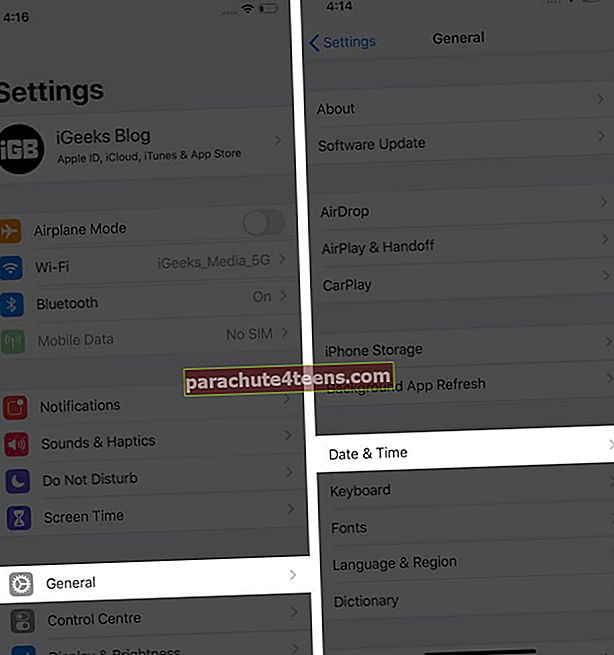
- Ota käyttöön vaihtaminen Aseta automaattisesti.
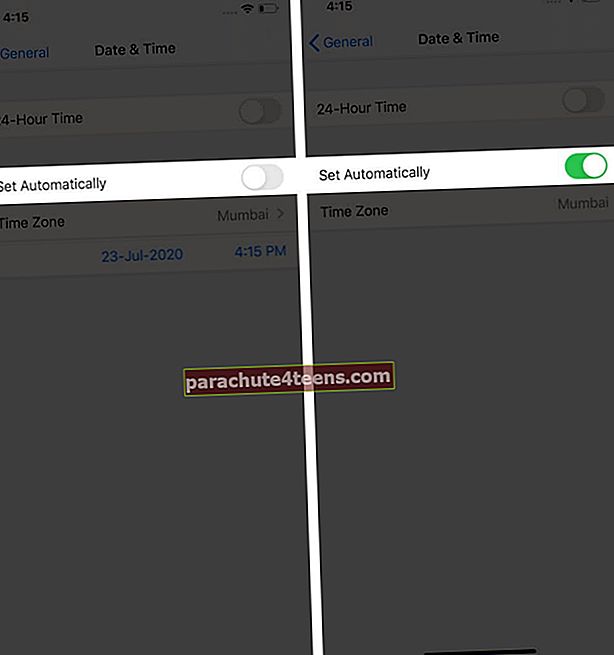
Odota nyt muutama minuutti ja yritä käyttää App Storea, iTunes Storea jne.
Käynnistä iPhone uudelleen
Uudelleenkäynnistys tarkoittaa laitteen sammuttamista ja uudelleen käynnistämistä. Se on yksinkertainen, mutta tehokas tapa ratkaista monia säännöllisiä kysymyksiä. Käynnistä iPhone uudelleen sammuttamalla se painikkeilla. Kytke se uudelleen noin minuutin kuluttua. Voit myös tehdä niin menemällä asetukset sovellus → Kenraali → Sammuttaa.

Kirjaudu ulos Apple ID: stä ja kirjaudu uudelleen sisään
- Avaa asetukset sovellus ja napauta iTunes ja App Store.
- Napauta ylhäältä Apple ID: täsi. Napauta seuraavaksi Kirjaudu ulos.
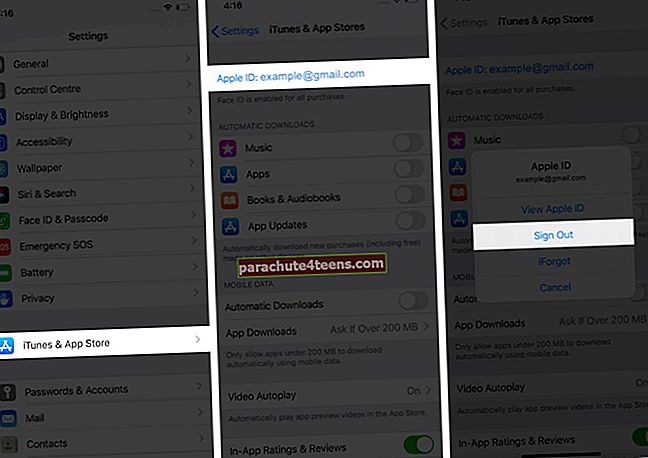
- Näpäytä Kirjaudu sisään. Anna Apple ID ja salasana kirjautua uudelleen.
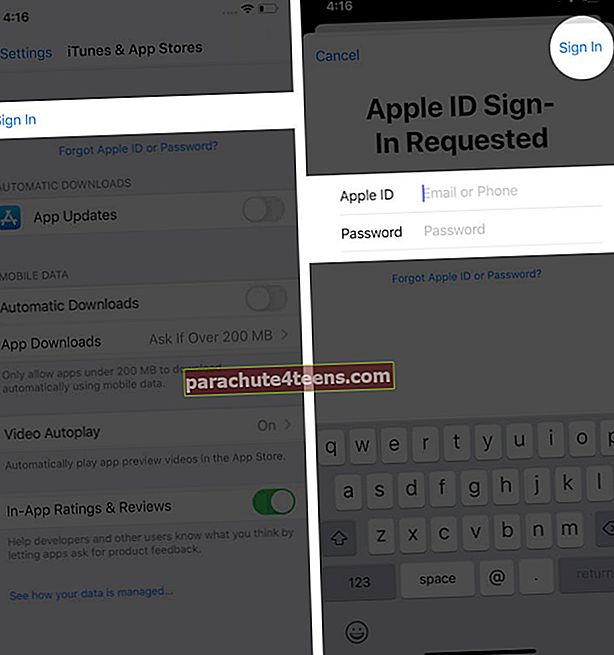
Päivitä iPhone-ohjelmisto
Mikään yllä olevista ratkaisuista ei toiminut? Varmista, että iPhonessasi on uusin iOS-versio.
Avaa tätä varten asetukset sovellus ja napauta Kenraali. Napauta sitten Ohjelmistopäivitys. Anna sille minuutti käsittelyä varten. Jos sinulla on odottava päivitys, napauta Lataa ja asenna.

Nollaa verkkoasetukset
Tämä vaihe poistaa tallennetut verkkoasetukset, joten sinun on kirjauduttava sisään uudelleen. Varmista siis, että tiedät verkkotunnuksesi ja salasanasi.
- Avaa asetukset sovellus ja napauta Kenraali.
- Selaa alaspäin ja napauta Nollaa.

- Näpäytä Nollaa verkkoasetukset.
- Anna iPhonen salasana.
- Vahvista toiminto napauttamalla Nollaa verkkoasetukset.

Kun prosessi on valmis, muodosta yhteys Wi-Fi-verkkoon tai matkapuhelindataan, ja yllä mainitun ongelman pitäisi olla historiaa nyt!
Käärimistä…
Nämä ovat joitain ratkaisuja virheiden korjaamiseen App Storessa, iTunes Storessa ja muissa vastaavissa ongelmissa. Toivon, että yksi menetelmistä toimi sinulle. Jos ei, ota yhteyttä Applen tukeen.
On myös syytä tietää, että joskus kehittäjä poistaa sovelluksen myymälästä, Apple kieltää tai keskeyttää sen tai jopa alueen hallitus estää sen. Tällaisissa tapauksissa paras ratkaisu on löytää vaihtoehtoinen sovellus, joka suorittaa saman tehtävän.
LUE SEURAAVA:
- Kuinka piilottaa App Store- ja iTunes-ostokset perheenjaossa
- Videoiden automaattisen toistamisen poistaminen käytöstä iPhonessa ja iPadissa
- App Store -kuvake puuttuu iPhonesta tai iPadista? Kuinka korjata se
- Kuinka lunastaa App Store ja iTunes-lahjakortti